El archivo PDF fue creado originalmente por Adobe en la década de 1990. No era tan conocido como los formatos de archivo de Office , pero ahora es muy popular y se usa a menudo para registrar documentos comerciales, presentaciones, facturas, documentos gubernamentales y otros documentos legales, etc. Su característica es que no cambiará el contenido. diseño y configuración a medida que cambia el dispositivo.
Además, precisamente porque están conservando el formato original, el contenido del archivo no se puede editar ni copiar fácilmente. El tamaño del archivo también es generalmente más pequeño que los archivos de otros formatos. Por lo tanto, a la gente le gusta usar PDF para guardar sus datos, ya que es muy conveniente de usar.
Solo porque los archivos PDF no se crean para su edición, si desea editar archivos PDF, no puede hacerlo sin herramientas auxiliares. Por eso, hemos preparado algunas herramientas que vale la pena recomendar, lo que le permite editar fácilmente sus archivos PDF cuando realmente necesita realizar algunos cambios importantes en su archivo PDF sin Adobe Acrobat DC.
1. EasePDF
En tantos editores de PDF en Internet, EasePDF proporciona las herramientas de edición que mejor satisfacen las necesidades de la mayoría de los usuarios. EasePDF tiene las funciones de agregar formas, agregar texto, modificar el color de fuentes o líneas, ajustar el grosor de las líneas, insertar imágenes, resaltar textos, etc. Entre ellas, puede ajustar el tamaño de la fuente al agregar texto, y seleccionar si debe estar en negrita o cursiva. También se diversifica la forma de elegir el tamaño de fuente, que no se estipula rígidamente que solo hay tres tamaños de grande, mediano y pequeño. Además, el usuario puede hacer clic en las dos flechas junto al botón resaltado para volver al paso anterior o cancelar la manipulación en cualquier momento.
En otras palabras, EasePDF es básicamente suficiente para sus necesidades de edición y también es el más recomendado en muchos editores de PDF.
Paso 1. En primer lugar, vayamos a visitar EasePDF Online PDF Editor .
Paso 2. Cargue su archivo PDF a través de Google Drive, Dropbox, enlace URL o desde su computadora local.
Paso 3. Ahora ha entrado en la página de edición. Como puede ver, hay un conjunto de herramientas en la parte superior de la página. Puede utilizar todas estas herramientas según sus necesidades. Además, si desea agregar textos, el servidor mostrará automáticamente otro conjunto de selecciones para que elija el color, tamaño, fuente, etc. del texto. Si necesita eliminar los textos o imágenes agregados, puede hacer clic en el icono " Eliminar " directamente o seleccionar Deshacer para volver al paso anterior.

Paso 4. Una vez que haya terminado de editar, simplemente haga clic en el botón rojo " Guardar " para guardar su archivo PDF.
Paso 5. Finalmente, no olvide descargar el archivo editado. Al igual que al cargar un archivo, puede elegir diferentes formas de guardar el archivo, o puede copiar el enlace, que el servidor genera automáticamente para compartir el archivo con otros.
Sin embargo, encontrará que la función de hacer una firma no está incluida en Editar PDF. Quizás pueda ver que algunos editores de PDF tienen dos funciones de firma al mismo tiempo, una está incluida en Editar PDF y la otra es una nueva herramienta diferente de Editar PDF. Pero son esencialmente lo mismo. Para proporcionar a los usuarios una mejor experiencia de edición, EasePDF separa la creación de una firma como una nueva función llamada Firmar PDF , que también está disponible gratuitamente para los usuarios. De esta forma, puede evitar que los usuarios realicen demasiadas manipulaciones al mismo tiempo y provoquen errores. Si está interesado, puede probar EasePDF Firmar PDF y firmar su archivo PDF.
2. Soda PDF Online
Cuando ingrese por primera vez a Soda PDF Online, se sorprenderá de lo profesional que se ve el sitio y lo difícil que es comprender cada función. Esto se debe a que Soda PDF es principalmente para empresas, por lo que las herramientas que proporciona son relativamente profesionales. Del mismo modo, no es muy fácil descubrir cómo manipular. Si necesita un editor de PDF relativamente profesional para su edición compleja, puede probar Soda PDF.
Editar archivos PDF con Soda Online PDF le hará sentir como si estuviera editando un archivo con Microsoft Word. No solo el diseño operativo es similar, sino también la variedad de herramientas. Puede agregar texto y eliminar el contenido original del archivo. También puede mover, eliminar, dividir, extraer y rotar páginas, y también ajustar el tamaño y el margen de la página. Cuando haya terminado de ajustar el texto, mire la barra de menú de arriba y verá que aún puede insertar imágenes, comentarios, formularios, etc. Finalmente, puede optar por convertir el PDF directamente a otro formato de archivo, o simplemente guardarlo como un nuevo archivo PDF.
Paso 1. Vaya a SODA PDF ONLINE > Ver y editar > Editor de PDF .
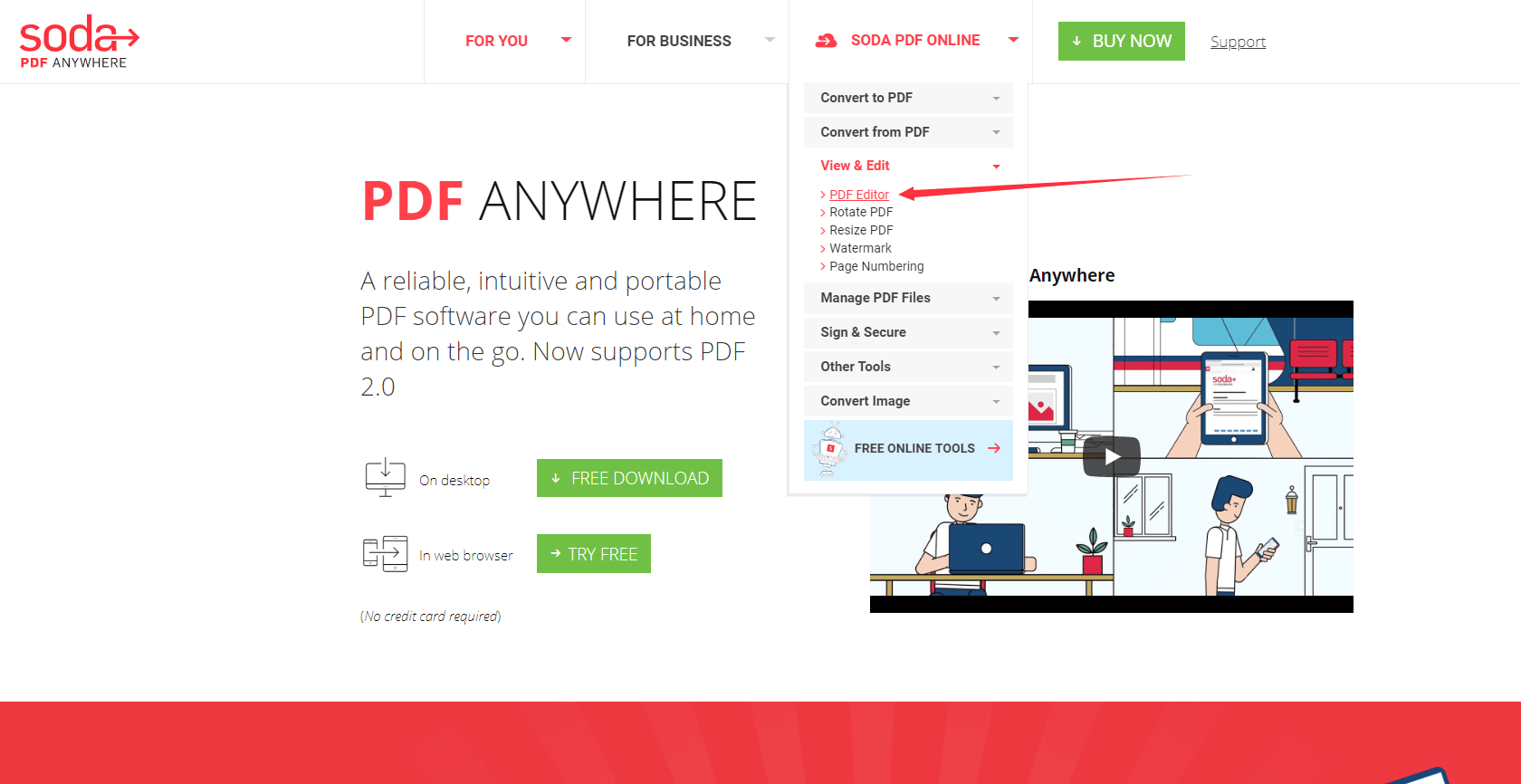
Paso 2. Cargue su archivo PDF a través de Google Drive, Dropbox o su computadora.
Paso 3. ¡Ahora verá un panel operativo como Office Word! Si solo necesita editar, puede concentrarse en EDITAR , INSERTAR y FORMULARIOS . Si desea convertir el formato después de editarlo, haga clic en CONVERTIR .

Paso 4. Haga clic en el ícono " Descargar " arriba de VER en la esquina superior izquierda de la página.
Paso 5. Finalmente, el servidor descargará automáticamente el archivo.
Aunque Soda PDF Online es poderoso, existen ciertas restricciones para los usuarios que no pagan. No todas las herramientas que hemos mencionado anteriormente son compatibles de forma gratuita. Puede obtener más información sobre sus precios y decidir si pagar o no.
3. PDF2GO
Rara vez mencionamos PDF2GO, pero es innegable que ha hecho un buen trabajo en Editar PDF. Es fácil de usar. Para que sea conveniente, tiene un nombre debajo de cada herramienta, para que los usuarios pronto puedan comprender el propósito de esta herramienta y cómo usarla. Su interfaz de usuario también es limpia, incluso si es la primera vez que usa PDF2GO, puede familiarizarse rápidamente con esta función. Sin embargo, debe tenerse en cuenta que si el archivo es demasiado grande, la velocidad de lectura de la página será un poco más lenta, pero no afectará el uso.
Hay varias herramientas interesantes en PDF2GO que vale la pena probar. El primero es Dash Line y el otro es Polygon. Pocos editores tienen estas herramientas. Si ha usado el software PS antes, entonces sabe cómo usar Polygon.
Paso 1. Ahora vaya a PDF2GO Online PDF Editor y haga clic en Editar PDF .

Paso 2. Cargue su archivo PDF. También tiene formas de cargar su archivo PDF. Es la misma manipulación que EasePDF.
Paso 3. El panel operativo de PDF2GO no es tan complicado como Soda PDF, y tiene palabras para decirle qué herramientas son. La línea de trazos y el polígono mencionados anteriormente también están aquí. Si desea borrar su manipulación, puede hacer clic en Restablecer .
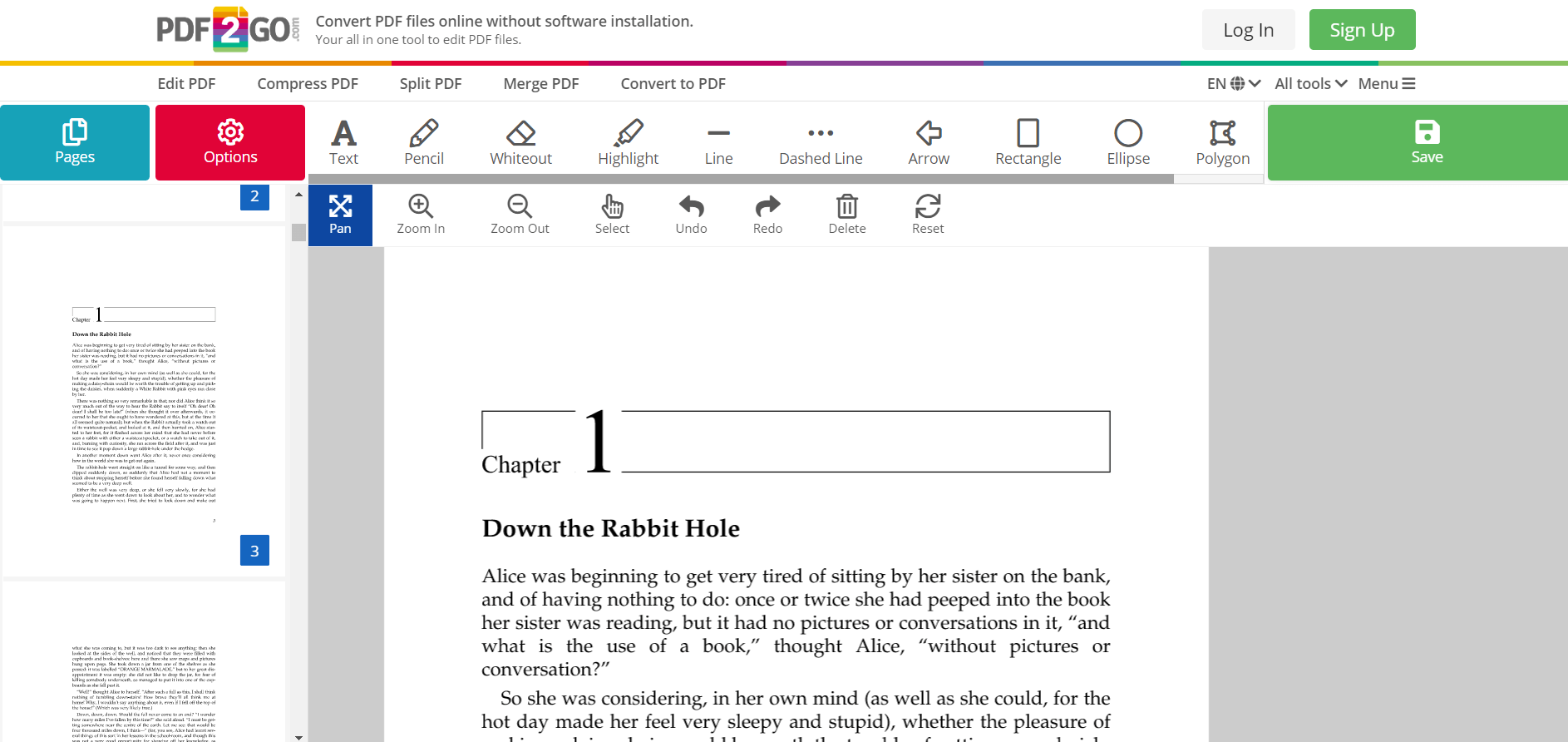
Paso 4. En la parte superior derecha de la página hay un gran botón verde con Guardar . Haga clic en él y podrá guardar el archivo.
4. Smallpdf
Smallpdf se conoce como un editor de PDF en línea todo en uno distinto de Adobe. No tiene muchas funciones, pero está en línea con las necesidades del usuario. Al igual que Editar PDF, parece que solo hay cuatro herramientas disponibles para editar, lo cual es muy simple, pero de hecho, cada una de las herramientas mostrará una nueva opción. Por ejemplo, si elige agregar texto, puede elegir el color, el tamaño y la fuente de la fuente. Smallpdf tiene la intención de proporcionar a los usuarios un diseño de manipulación simple. Les gusta simplificar el proceso.
Además, Smallpdf solo es adecuado para la edición simple de archivos, ya que no tiene muchas herramientas. Es de uso gratuito, sin embargo, los usuarios que no pagan tendrán algunas limitaciones, como el tamaño del archivo y el doble de uso gratuito por hora.
Paso 1. Vaya a Smallpdf Edit PDF .
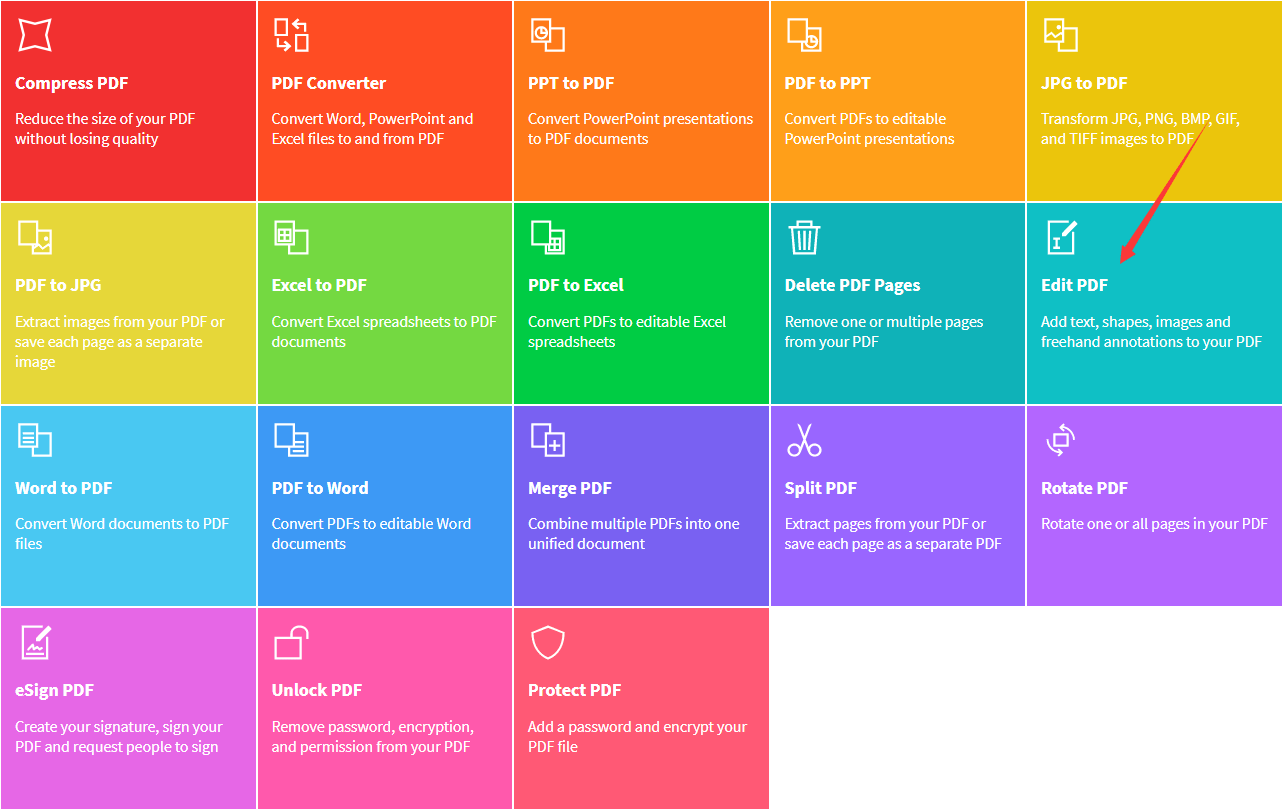
Paso 2. Puede cargar su archivo PDF desde Google Drive, Dropbox y su computadora local.
Paso 3. Cuando haya ingresado a la página, podrá ver claramente las herramientas en la parte superior de la página. Ahora puede comenzar a editar su archivo PDF con esas herramientas simples y fáciles de usar.
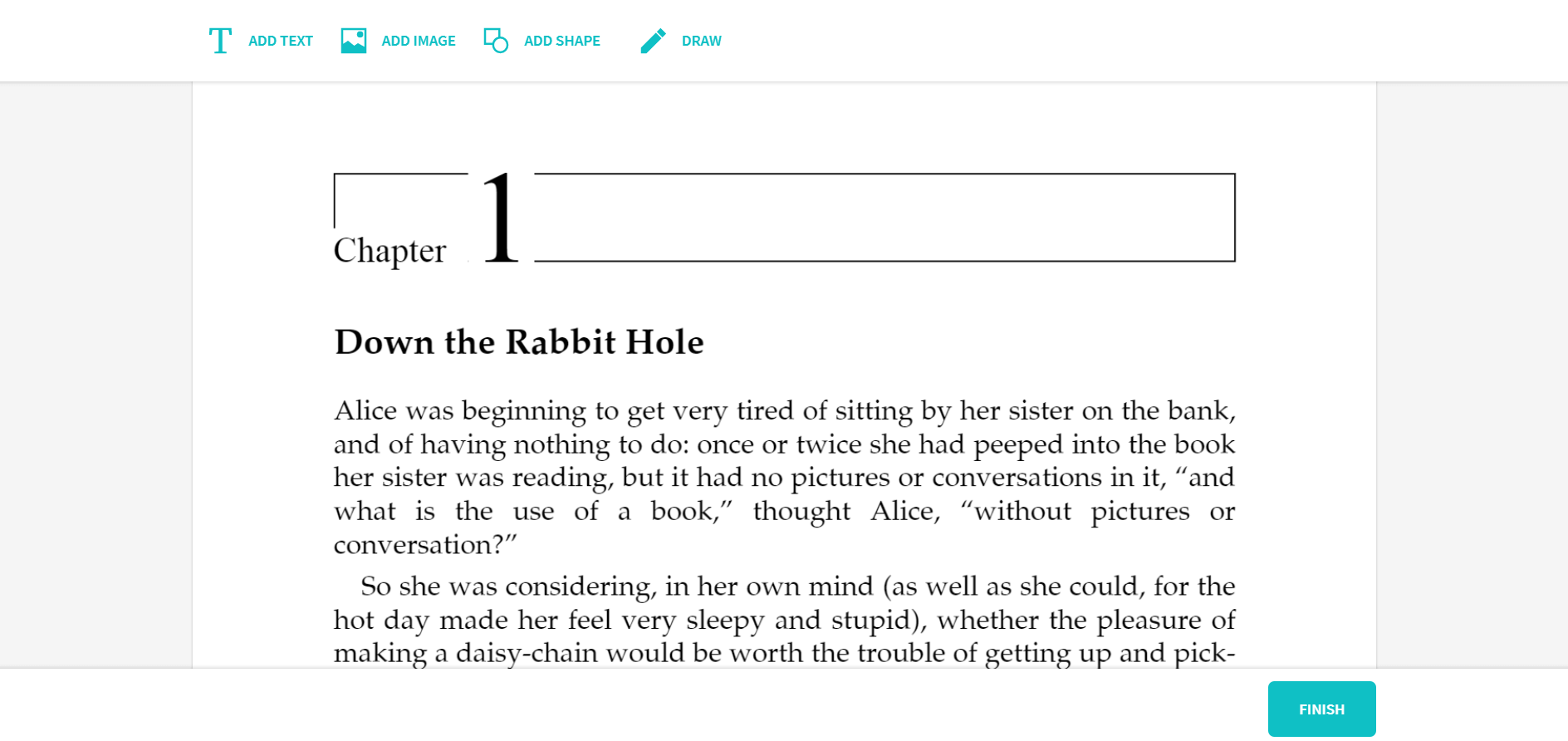
Paso 4. Hay un botón verde en la parte inferior de la página que le indica si ha terminado de editar. Si ha terminado, haga clic en Finalizar.
Paso 5. No olvide descargar su archivo PDF. Si necesita otras herramientas para editar su PDF, Smallpdf también tiene algunas herramientas relacionadas para usted en la página de descarga.
Formatos de cambio
Todos los métodos anteriores se utilizan para editar archivos PDF. Pero si su archivo es demasiado grande, el contenido es demasiado complicado y hay muchos lugares que necesitan ser modificados, le recomendamos que convierta el archivo PDF a los formatos correspondientes, como Documento de Word, que será fácil de editar. También tenemos algunos artículos relacionados, puede obtener los enlaces a continuación.
Conclusión
Editar PDF no es fácil, pero tampoco es tan difícil como podría ser. Se puede agregar texto, formas, líneas, insertar imágenes y tablas a través de un editor de PDF. Algunos editores de PDF también pueden eliminar texto directamente. Y si elige convertir el formato y luego editarlo, le recomendamos que pueda usar EasePDF , que le permite convertir el archivo a un formato fácil de editar como Word, Excel, PPT. Cuando termine de editar, puede convertir inmediatamente su archivo a PDF. Si tiene alguna pregunta, no dude en contactarnos .
¿Te resultó útil este artículo ¡Gracias por tus comentarios!
SÍ O NO
Recomendado para ti























